Campaigns: assinatura e cobrança
O Campaigns do Pipedrive é uma ferramenta de marketing poderosa, que permite gerenciar toda a sua comunicação por e-mail, dados e engajamento com os clientes em um único lugar.
Antes de adicionar o Campaigns à sua assinatura, você pode testá-lo gratuitamente e impulsionar suas vendas com boletins informativos personalizados enviados diretamente da sua conta do Pipedrive.
Avaliação
Para ativar o teste de 21 dias, acesse a página do Campaigns clicando no ícone do megafone da barra de navegação principal, no lado esquerdo. Depois, clique no botão Teste grátis.
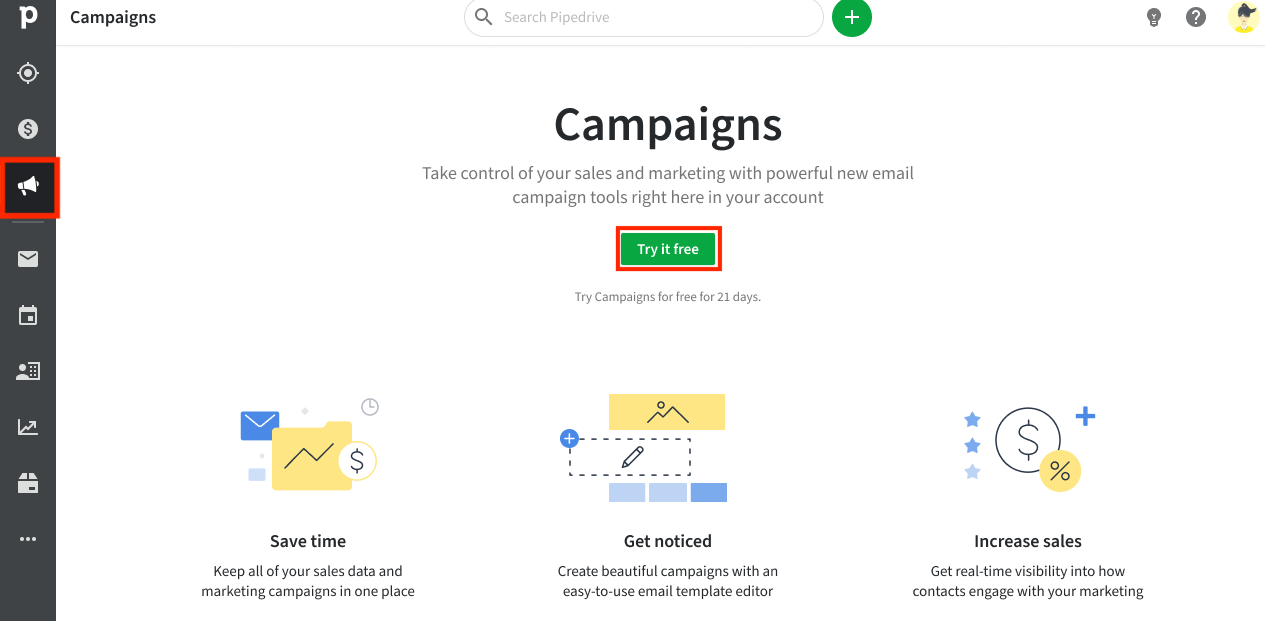
Você será redirecionado para a página Cobrança e poderá adicionar a extensão Campaigns à sua assinatura.
Depois que o teste tiver sido iniciado com sucesso, você verá um banner azul na parte superior da página do Campaigns mostrando quantos dias de avaliação ainda restam. Durante esse tempo, você poderá adicionar até 500 assinantes.
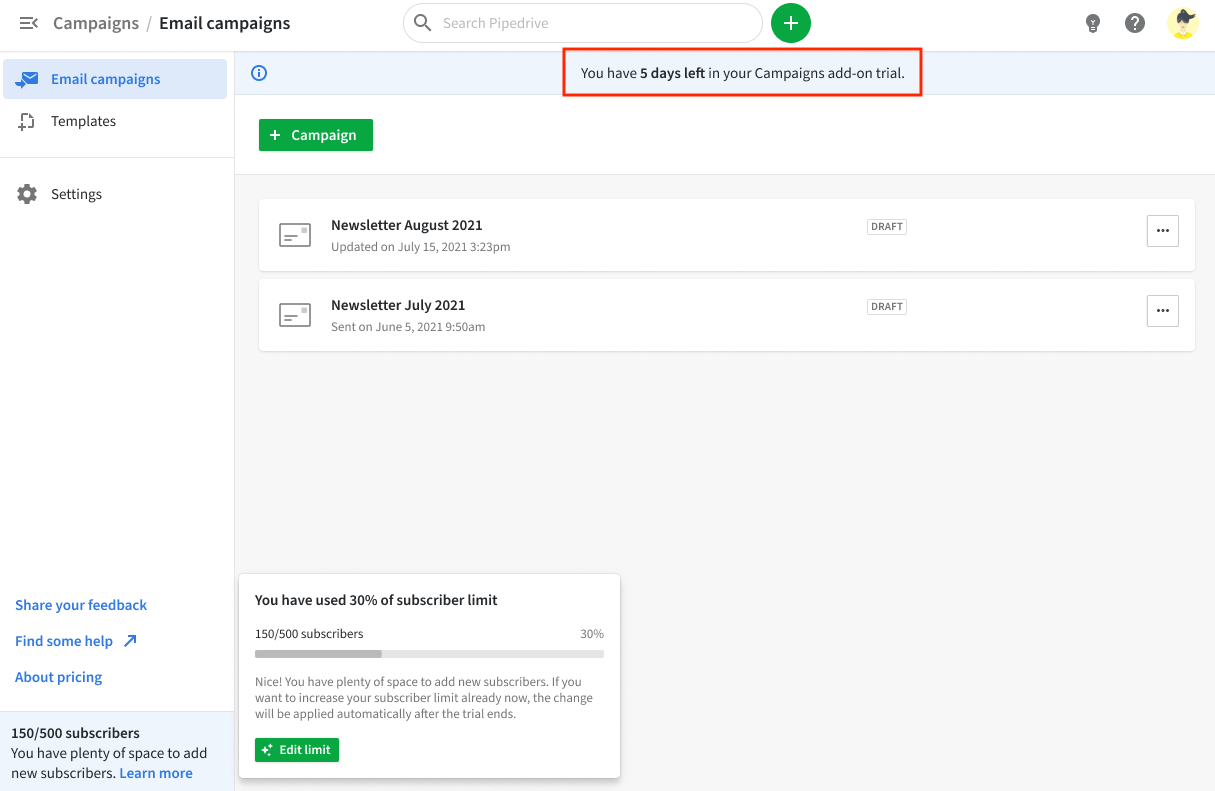
Revisão de conta
A verificação da conta é essencial para você adquirir o Campaigns após o período de teste.
Se a sua conta ainda não tiver passado por verificação e você desejar adquirir o Campaigns durante o período de teste, basta acessar a opção correspondente na página da extensão.
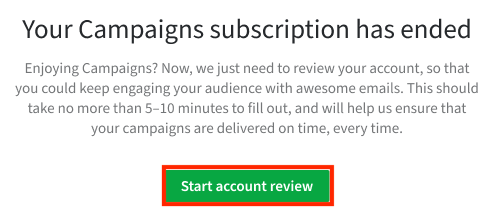
Saiba mais sobre a verificação de conta neste artigo.
Categorias de assinantes
As categorias de limite de assinantes são estruturadas de acordo com o número de contatos com o status de marketing de Assinante que uma conta pode ter.
Se o limite de assinantes for atingido, novos contatos serão criados com status de marketing Atualização pendente. Quando você faz upgrade da sua conta para uma categoria superior de assinantes, os contatos com Upgrade pendente tornam-se Assinantes automaticamente, respeitando o novo limite.
Se você atingir o limite de assinantes e quiser fazer upgrade para uma categoria superior, clique em Aumentar limite para ser redirecionado à página de cobrança.
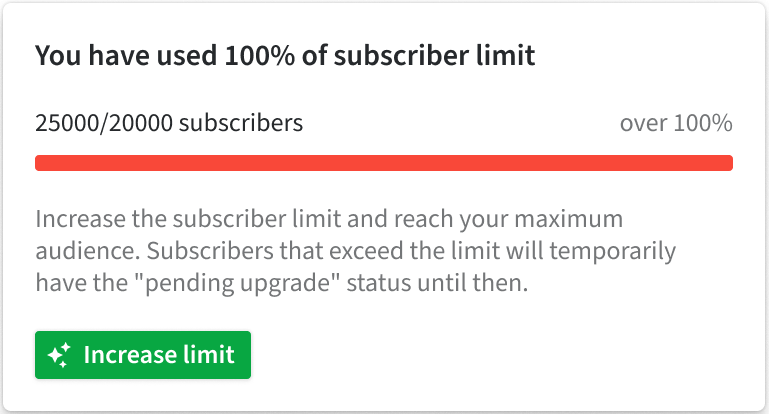
Página de cobrança
Como adicionar o Campaigns à sua assinatura
Para adicionar o Campaigns à sua assinatura, selecione a extensão Campaigns na página Cobrança. Nesta etapa, também é possível escolher uma categoria de assinante diferente.
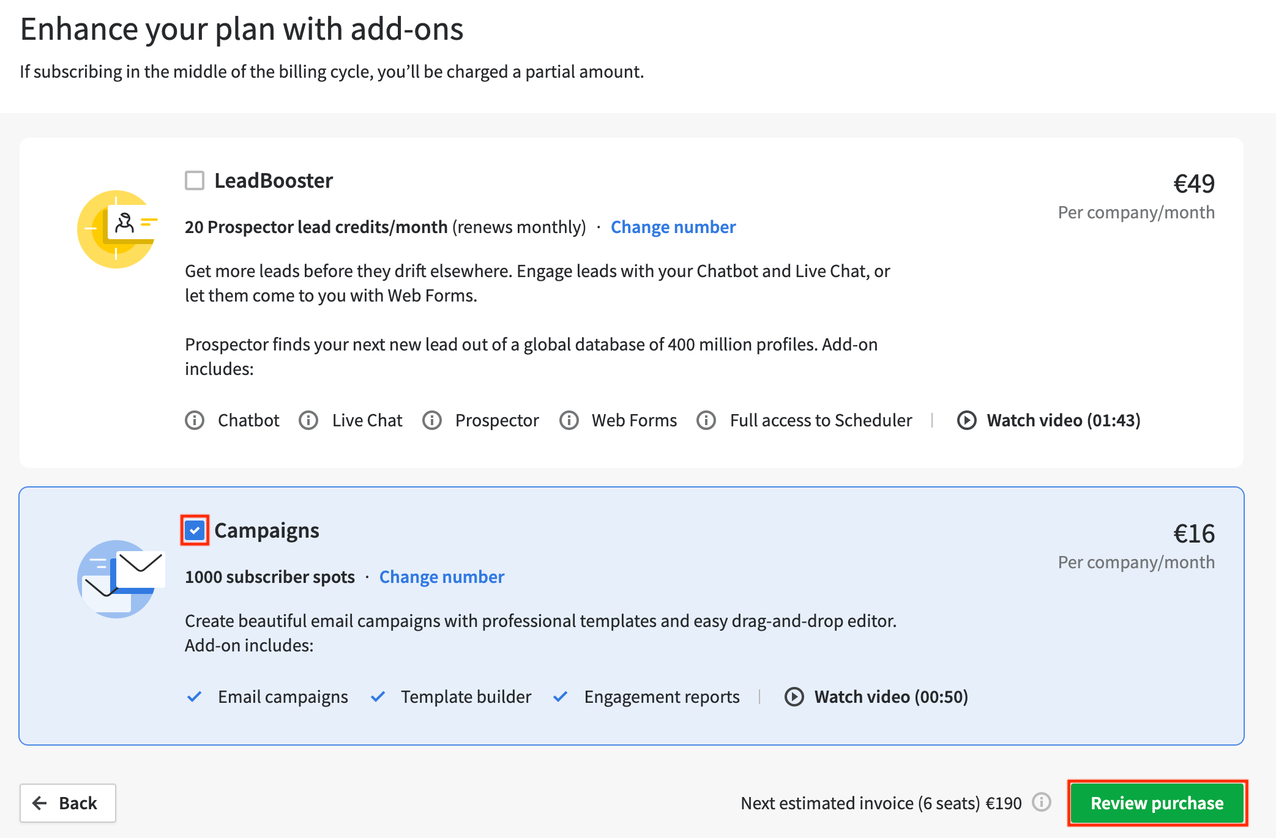
Como fazer upgrade para uma categoria de assinantes superior
Você pode fazer upgrade para uma categoria de assinantes superior clicando em Alterar número.
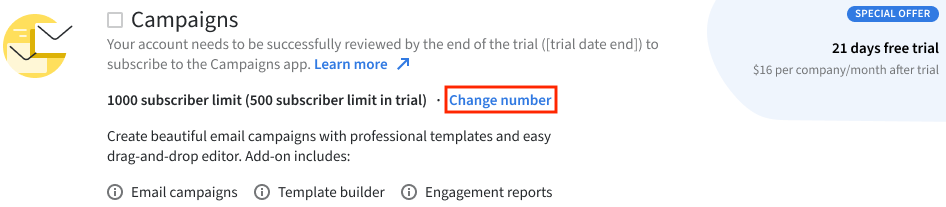
Use o cursor para selecionar o número de contatos que você deseja ter, entre 1 e 50 mil lugares de assinantes (aumentando de mil em mil). Ao mover o cursor, o custo referente ao número de assinantes será atualizado e exibido à direita. Quanto mais contatos você escolher, menor será o custo por assinante no geral.
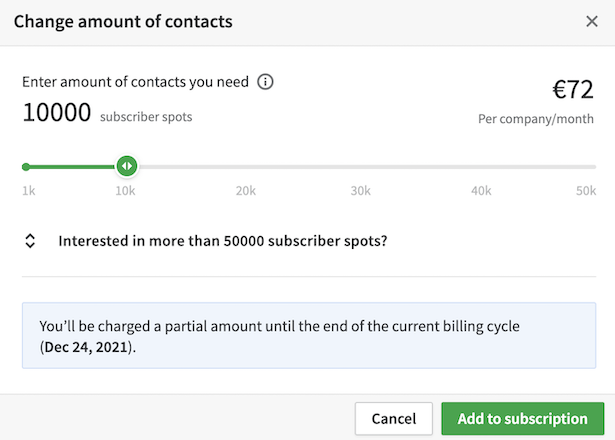
O novo limite de categoria entrará em vigor imediatamente, e você receberá uma cobrança no valor proporcional à data presente ao final do seu ciclo de faturamento atual. A partir do ciclo de cobrança seguinte, a nova categoria de assinantes já estará vigor, e você receberá uma cobrança do valor total.
Como fazer downgrade para uma categoria de assinantes inferior
Você pode fazer downgrade para uma categoria inferior de assinantes clicando em Alterar número na página de cobrança da extensão Campaigns e escolhendo o limite desejado utilizando o cursor.
Não é permitido fazer downgrade para uma categoria inferior ao número de assinantes que você já possui.
Por exemplo: no cenário exibido abaixo, o usuário não pode fazer downgrade para menos de 28.000 contatos assinantes, porque já há 27.001 assinantes na página de Contatos. Se o usuário desejasse fazer downgrade para 27.000 assinantes, seria necessário excluir o excesso de contatos com status de marketing Assinante ou Upgrade pendente.
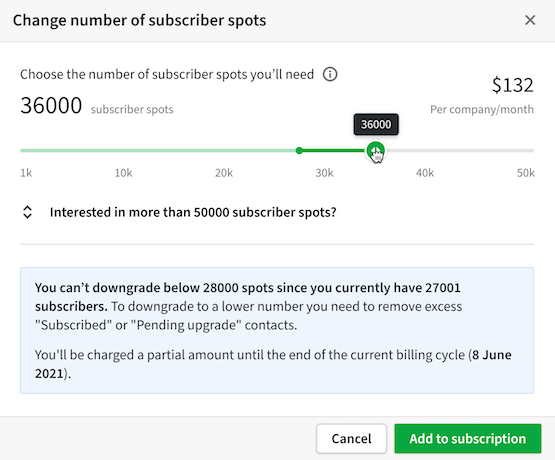
Isso pode ser feito selecionando o número desejado de contatos na página Contatos, em Visualização de Lista, e arquivando-os alterando o status de marketing para Arquivado. Saiba mais sobre edição em massa e filtros neste atigo.
Como cancelar o Campaigns
Para cancelar a assinatura do Campaigns, desmarque a extensão na página de cobrança e confirme a ação clicando nos botões verdes. Você verá uma pop-up confirmando o cancelamento e data de vigência.
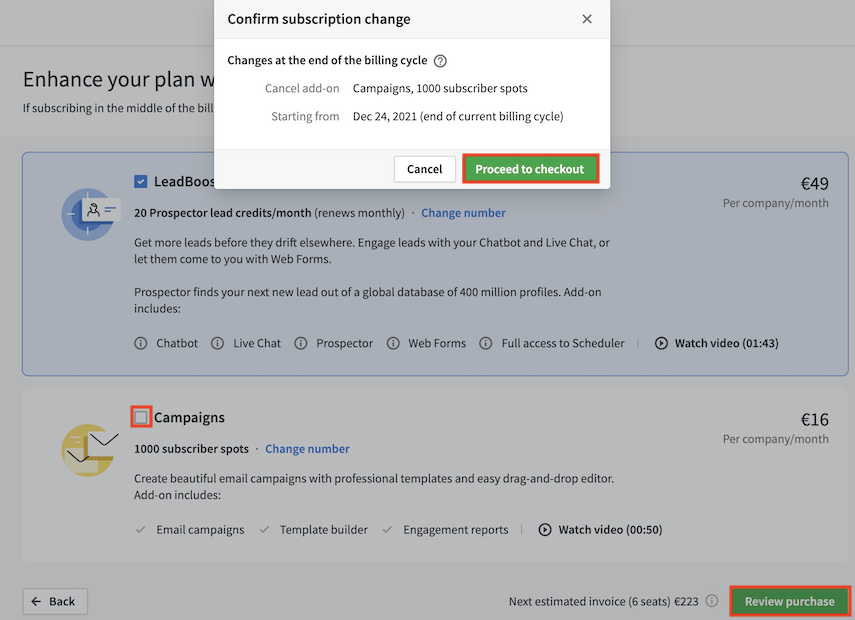
Você poderá continuar usando o Campaigns até o término do ciclo atual de cobrança. O cancelamento da extensão entrará em vigor a partir da data do próximo ciclo de cobrança.
Este artigo foi útil?
Sim
Não